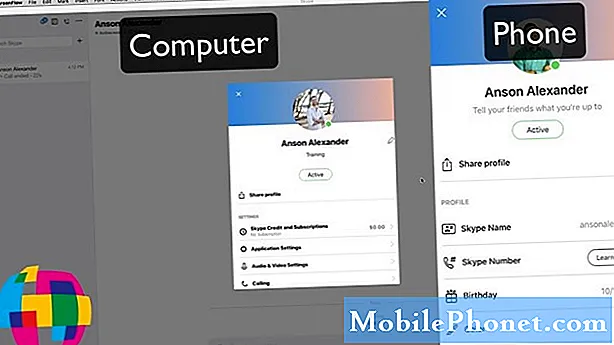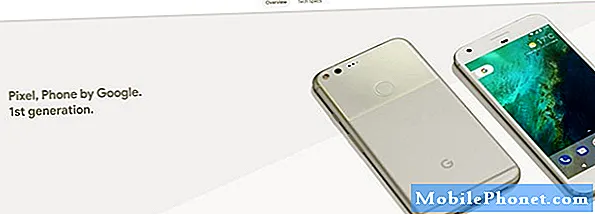#Huawei # P20Pro adalah perangkat unggulan Android premium yang terkenal karena memiliki salah satu kamera terbaik di perangkat seluler. Ponsel ini membanggakan sistem kamera belakang tiga dengan optik Leica yang memungkinkan perangkat mengambil foto berkualitas tinggi. Meskipun ini adalah ponsel kamera yang bagus, ada beberapa contoh ketika masalah tertentu dapat terjadi yang akan kita bahas hari ini. Dalam angsuran terbaru dari seri pemecahan masalah kami, kami akan menangani masalah foto kamera Huawei P20 Pro bukan yang disimpan.
Jika Anda memiliki Huawei P20 Pro atau perangkat Android lainnya, silakan hubungi kami menggunakan formulir ini. Kami akan dengan senang hati membantu Anda dengan masalah apa pun yang mungkin Anda miliki dengan perangkat Anda. Ini adalah layanan gratis yang kami tawarkan tanpa pamrih. Namun kami meminta agar ketika Anda menghubungi kami, usahakan sedetail mungkin agar penilaian yang akurat dapat dilakukan dan solusi yang tepat dapat diberikan.
Cara Memperbaiki Foto Kamera Huawei P20 Pro Tidak Tersimpan
Masalah:Hai, saya baru saja mendapatkan ponsel ini, jadi biasakanlah. Saat menggunakan kamera, saya mencoba memfokuskan kamera pada gambar close up dan menahan tombol rana, tetapi beberapa bidikan diambil, lalu aplikasi ditutup. Karena ini terjadi ketika saya mengambil foto dan kemudian mencoba melihatnya mengatakan Tidak ada file di galeri. Ketika saya pergi ke galeri, fotonya tidak ada. Saya telah melakukan berbagai hal… mematikan dan menghidupkan lagi, mengosongkan cache, dll, tetapi masih sama. Ketika saya melihat file saya tidak ada gambar di sana dan juga tidak ada pilihan bagaimana menyimpan gambar. Saya belum mendapatkan kartu sd tetapi kamera dan galeri telah berfungsi dengan baik sampai saat itu dan saya memiliki banyak penyimpanan di telepon. Semoga Anda bisa membantu… tepuk tangan
Larutan: Sebelum melanjutkan dengan langkah pemecahan masalah untuk masalah khusus ini, sebaiknya pastikan bahwa ponsel Anda menggunakan versi perangkat lunak terbaru. Jika pembaruan tersedia, saya sarankan Anda mengunduh dan menginstalnya di telepon Anda terlebih dahulu.
Periksa apakah masalah terjadi saat telepon dimulai dalam Mode Aman
Ketika Anda memulai telepon dalam Safe Mode, hanya aplikasi pra-instal yang diizinkan untuk berjalan. Ini memudahkan Anda untuk memeriksa apakah aplikasi yang Anda unduh menyebabkan masalah.
- Matikan telepon
- Hidupkan telepon
- Segera setelah Anda melihat logo Huawei di layar, mulailah mengklik tombol volume BAWAH berulang kali
- Saat aktif, Anda akan melihat Safe Mode di kiri bawah dan semua tidak ada aplikasi pra-instal yang tidak beroperasi
Coba ambil foto, lalu periksa apakah foto ini muncul di aplikasi Galeri. Jika ya, masalahnya kemungkinan besar disebabkan oleh aplikasi yang Anda unduh. Cari tahu aplikasi apa ini dan hapus instalannya.
Lakukan reset pabrik
Jika masalah berlanjut, Anda harus mempertimbangkan untuk melakukan reset pabrik. Ini akan mengembalikan ponsel ke kondisi pabrik aslinya. Karena data ponsel Anda akan dihapus dalam proses tersebut, penting untuk membuat cadangan data ponsel Anda sebelum melanjutkan dengan langkah ini.
- Buka layar Mulai.
- Ketuk Pengaturan.
- Gulir ke bawah lalu ketuk Sistem.
- Ketuk Reset
- Ketuk Reset data pabrik.
- Ketuk RESET TELEPON.
- Ketuk RESET TELEPON.
- Semua data dan pengaturan yang disimpan di Huawei P20 Pro akan dihapus. Huawei P20 Pro akan mengatur ulang dan reboot secara otomatis.
- Huawei P20 Pro telah diatur ulang.
Jika langkah-langkah di atas gagal untuk memperbaiki masalah, maka Anda harus membawa telepon ke pusat layanan dan memeriksanya.